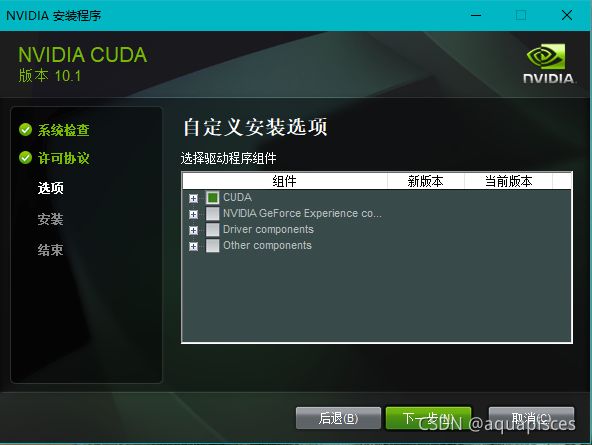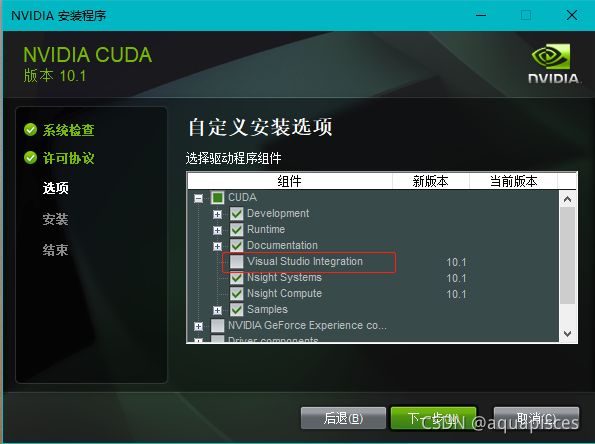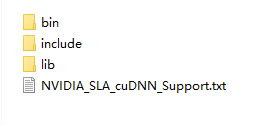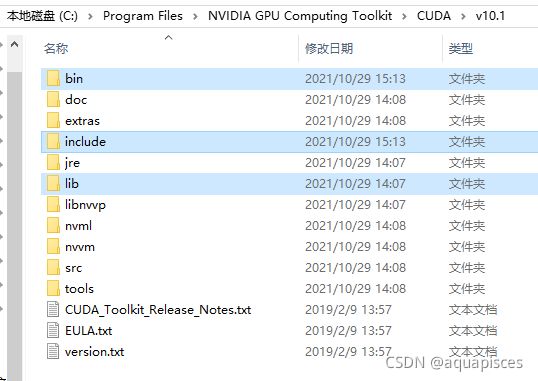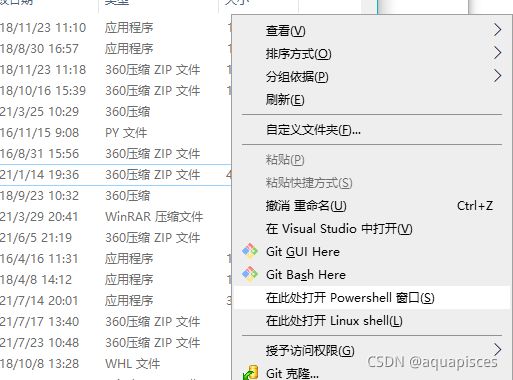(带你避坑)win10安装带CUDA的Pytorch看这篇就够了
其他博客的方法,要么傻要么有坑要么不全。
特别是对应cuda和pytorch版本的方法,忙活半天,最后发现没有一个人用对方法了。
真相是,你想安装pytorch,最好就别让pip自己去下载安装,而是你找好wheel文件、下载到本地后再pip安装。
--------------------------------------------------分割线--------------------------------------------------
我的环境:NVIDIA独显,win10
1,安装CUDA
1.1 查看自己显卡最高支持的CUDA版本
右击桌面,进入NVIDIA控制面板
系统信息-组件,可以看到我的显卡最高支持CUDA10.1。我可以装CUDA9.0、9.2,但不能装10.2
1.2 下载CUDA和cuDnn安装包
我们要下载的是这两个东西:
大陆访问NVIDIA网站贼慢,甚至可能打不开,所以最好有梯子。
1.2.1 下载CUDA
CUDA下载地址:https://developer.nvidia.com/cuda-toolkit-archive
选择自己要的版本下载即可
注意:
CUDA一定要选择“exe[local]”!!!在线安装包是巨坑,2G多的安装文件下载个半天,一旦安装结束就删除,如果安装失败了,那你重新安装时还得再慢慢下载一遍。
1.2.2 下载cudnn
根据自己的CUDA版本下载对应的cudnn,下载地址:https://developer.nvidia.com/rdp/cudnn-archive
1.3 安装CUDA
1.3.1 选自定义
1.3.2 根据需要勾选安装的组件,建议第一次安装时只安装CUDA核心组件,其他的后面有需要再装
尤其最好先别装Visual Studio Integration。因为如果安装失败基本都是它导致的。
如果安装Visual Studio Integration失败,参考这篇博客:
1. CUDA安装失败解决方法_zzpong的小屋-CSDN博客_cuda安装失败
1.3.3 单击“下一步”安装。
1.4 安装cudnn
1.4.1 解压下载的cudnn压缩包
1.4.2 去CUDA安装目录粘贴三个文件夹,如果提示重名则覆盖。CUDA默认安装目录如下:
2 安装pytorch
2.1 下载wheel文件
其他博客那些方法,让你conda/pip install 一个官网生成的命令,可供选择的版本少还贼不可靠,甭管它们。
其实只要浏览器访问这个地址:
https://download.pytorch.org/whl/cu+你的版本号
例如cuda11.3,那就是访问https://download.pytorch.org/whl/cu113
我是cuda10.1,那就是访问https://download.pytorch.org/whl/cu101
2.1.1 单击你要安装的库,要装pytorch就单击torch:
2.1.2 根据自己的环境找whl文件,:
这里需要注意:
1,我们是已知CUDA版本来找pytorch的whl文件,别找到CPU版去了
我下载的这个文件名:torch-1.8.1+cu101-cp38-cp38-win_amd64.whl
意思是pytorch版本为1.8.1,CUDA版本为10.1,python版本为3.8,windows64位
2,如果是安装torchvision,它的版本要和torch版本匹配!匹配关系如下表
(该表来自https://github.com/pytorch/vision#installation)
2.1.3 下载该whl文件,并改名!!!
这里是个坑,这些whl居然必须改名才能安装,也是服了。
需要把文件名末尾“win_amd64”改成“win32”:
2.1.4 安装whl文件
既然是win10,就别守旧还老用cmd命令行了。
右击在whl文件所在目录的空白处 ,打开Powershell:
pip install 该whl,成功: